In dieser Kurzanleitung werden Sie durch die Schritte geführt, die auszuführen sind, bevor Sie die Speech-to-Text-On-Prem API bereitstellen können. Weitere Informationen zu den konfigurierbaren API-Parametern, die während der Installation und Einrichtung verfügbar sind, finden Sie auf der Seite API-Konfigurationen.
- Tarif kaufen
- Weisen Sie einem Dienstkonto die erforderlichen IAM-Rollen (Identitäts- und Zugriffsverwaltung) zu.
- Installieren Sie die erforderlichen Tools.
- Kubernetes-Cluster erstellen
- API über die Befehlszeile vorkonfigurieren (optional, nur für Installationen über die Befehlszeile)
- Istio für gRPC-Load-Balancing installieren (optional)
Abrechnung einrichten
Klicken Sie auf der Seite „Lösungen“ der Google Cloud Platform auf KAUFPLAN. Dies sollte von einem Rechnungskontoadministrator ausgeführt werden. Sie können dies prüfen, indem Sie in der Google Cloud Platform Console die linke Navigationsleiste aufrufen: Abrechnung > Kontoverwaltung und dann die rechte Seite „Rolle/Hauptkonto“ prüfen. Dies ist nur einmal erforderlich.
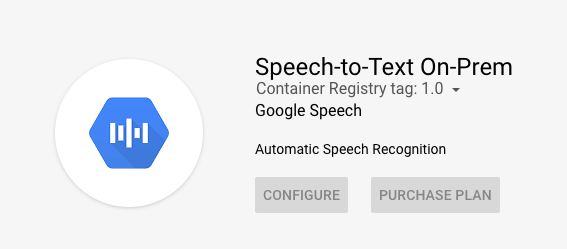
Erforderliche IAM-Rollen
Rufen Sie in Ihrem Dashboard das Drop-down-Menü für das Google Cloud Platform-Projekt auf:
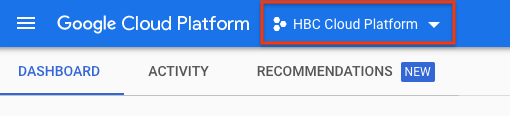
Daraufhin wird ein Fenster angezeigt, in dem Sie entweder ein vorhandenes GCP-Projekt auswählen oder ein neues erstellen können. Nachdem Sie das Projekt ausgewählt haben, das Sie mit Speech-to-Text On-Prem verknüpfen möchten, klicken Sie oben links auf das Dreistrich-Symbol und wählen Sie IAM & Verwaltung --> IAM aus, um die Liste der Dienstkonten aufzurufen, die diesem Projekt zugeordnet sind.
Weisen Sie den Dienstkonten des Google Cloud Platform-Projekts, das Sie während der Installation verwenden, die folgenden Rollen zu. Sie können einem einzelnen Dienstkonto oder mehreren separaten Konten zugewiesen werden, aber alle Konten müssen zum selben Projekt gehören. Klicken Sie zum Bearbeiten der Dienstkontoberechtigungen auf das Stiftsymbol rechts neben dem Namen des Dienstkontos. Sie können neue Dienstkonten auch erstellen, indem Sie in der Google Cloud Platform Console oben auf der IAM-Seite auf +HINZUFÜGEN klicken.
Erforderliche IAM-Rollen:
- Projektbetrachter
- Rechnungskontoadministrator (erforderlich, um ein Abo zu kaufen, aber nicht für die Bereitstellung)
- Kubernetes Engine-Administrator (bei Bereitstellung in GKE)
- Administrator für Kubernetes Engine-Cluster (bei Bereitstellung in Anthos)
Erforderliche Tools
- Installieren Sie die Google Cloud CLI.
- Installieren Sie kubectl:
Kubernetes-Cluster erstellen
Achten Sie darauf, dass Sie einen GKE- oder Anthos-Cluster ausführen. Kubernetes-Cluster sind in der Google Cloud Platform verfügbar. Wenn Sie bereits vorhandene Cluster haben, können Sie einen aus der angezeigten Liste auswählen, indem Sie das Kästchen ganz links neben dem Clusternamen anklicken:
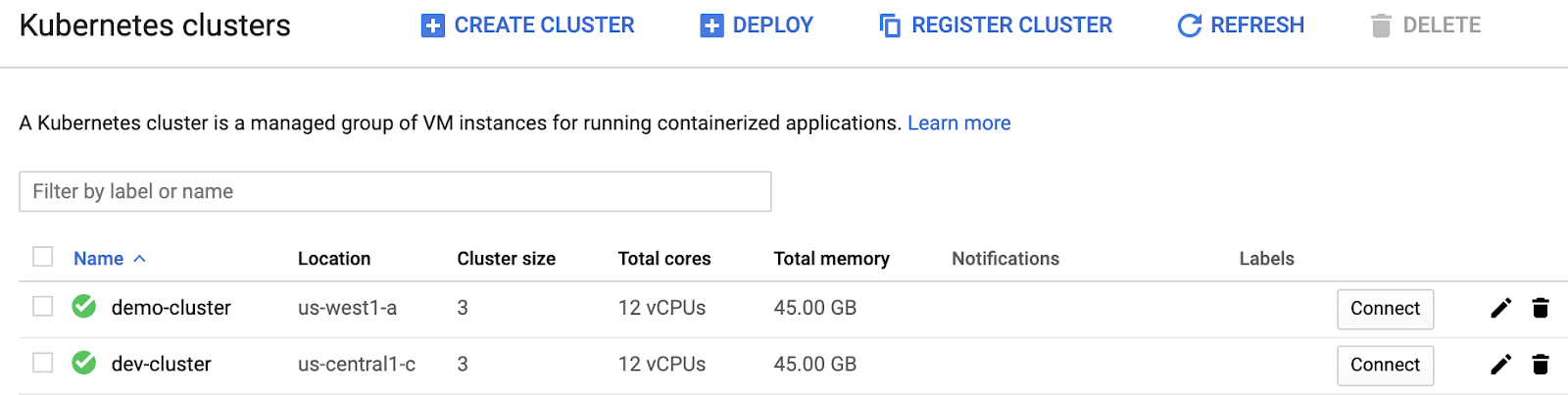
Wenn Sie keine bereits vorhandenen Cluster haben, werden Sie aufgefordert, einen zu erstellen. Achten Sie darauf, dass die Parameter des Clusters den Empfehlungen in der folgenden Liste entsprechen. Die Standardparameter sind nicht ausreichend. Notieren Sie sich den Namen und den Standort des Clusters sowie den Namen des Google Cloud Platform-Projekts, in dem der Cluster bereitgestellt wird.
Grundlegende Empfehlungen für die Clustereinrichtung:
- Release-Version: Regulär.
- Die Größe des Knotenpools muss mindestens genauso groß wie $REPLICAS sein.
- Knotenmaschinentyp: e2-standard-4 (4 vCPU, 16 GB Arbeitsspeicher) oder höher.
- Automatische Skalierung aktivieren
- Aktivieren Sie Istio, wenn Sie gRpc-Load-Balancing benötigen (optional).
- Aktivieren Sie Kubernetes Engine Monitoring, wenn Sie Messwerte nach Stackdriver exportieren möchten (optional).
Istio für gRPC-Load-Balancing installieren (optional)
Zum Skalieren von Speech-to-Text-On-Prem wird ein L7-Load-Balancer verwendet, der mit gRPC kompatibel ist. Es sind mehrere Optionen verfügbar; wir stellen hier eine Istio-Beispielkonfiguration bereit. Beachten Sie, dass die L3-Load-Balancing-Standardstrategie des Kubernetes-Dienstes nicht ausreicht. Sie können Istio installieren, indem Sie entweder dem offiziellen Google Cloud-Leitfaden oder der offiziellen Istio-Seite folgen. Wenn Sie auch die Messwerte exportieren möchten, führen Sie die Schritte 1 und 2 (im Abschnitt „Kubernetes-Cluster konfigurieren“ unten) und dann den folgenden Befehl aus:
kubectl get deployment/istio-pilot -n istio-system \
&& kubectl set env deployment/istio-pilot -n istio-system PILOT_HTTP10=1 \
|| kubectl set env deployment/istiod -n istio-system PILOT_HTTP10=1
Das Flag PILOT_HTTP10=1 ermöglicht HTTP 1.0-Anfragen über die Anwendung. Dies ist wichtig, damit sich die Anwendung bei Stackdriver über den Google Cloud Platform-Metadatenserver authentifizieren kann, um Telemetriedaten zu veröffentlichen.
API vorab über die Befehlszeile konfigurieren (optional)
Wenn Sie die Installation über die Befehlszeile ausführen möchten, folgen Sie der Anleitung in diesem Abschnitt.
Konfigurierung Ihrer Umgebung
Kubernetes-Cluster konfigurieren
Legen Sie die Umgebungsvariablen PROJECT und NAMESPACE fest. PROJECT ist die Projekt-ID des Google Cloud Platform-Projekts, in dem Ihr Cluster bereitgestellt wird. NAMESPACE ist der Name des neuen Namespace, den Sie in Schritt 3 erstellen. Sie können einen beliebigen Wert für NAMESPACE eingeben, aber „speech“ ist eine sichere Standardeinstellung.
export PROJECT=<my-project-id> export CLUSTER_NAME=<name of the cluster> export LOCATION=<location of the cluster> export NAMESPACE=<new name for NAMESPACE>Rufen Sie die Anmeldedaten des Clusters ab:
gcloud container clusters get-credentials $CLUSTER_NAME --project $PROJECT --zone $LOCATIONErstellen Sie den Namespace, in dem die Anwendung bereitgestellt wird, und weisen Sie ihn dem Namen für NAMESPACE zu, den Sie in Schritt 1 erstellt haben:
kubectl create namespace ${NAMESPACE:?}Installieren Sie die Anwendungs-CRD, die für die Verwendung von Google Cloud Platform Marketplace-Anwendungen erforderlich ist:
kubectl apply -f "https://raw.githubusercontent.com/GoogleCloudPlatform/marketplace-k8s-app-tools/master/crd/app-crd.yaml"Erstellen Sie ein Berichts-Secret. Dieser Wert wird von der Anwendung verwendet, um die Nutzung an Google zu melden, und wird für die künftige Abrechnung verwendet. Folgen Sie auf der Seite Lösung unter „Bereitstellung über die Befehlszeile“ nur den Schritten 1 und 2, um das Secret für die Berichterstellung zu generieren und bereitzustellen.

Nächste Schritte
Hier erfahren Sie, wie Sie die Speech-to-Text On-Prem API bereitstellen.
